
Прошли те времена, когда для того, чтобы иметь достойную домашнюю развлекательную систему, нужно было заставлять комнату полками и проводами. Теперь, с появлением облачных хранилищ и потокового интернет-вещания, все, что требуется, — это немного настроек, и вся ваша библиотека будет у вас под рукой.
В буквальном смысле слова, если вы используете свой телефон в качестве концентратора системы домашнего кинотеатра. В Google Play Store доступно огромное количество приложений, поэтому поиск лучшего из них может оказаться нелегким делом.
Некоторые из них платные, некоторые бесплатные, а некоторые находятся на грани между ними, предлагая ограниченные пробные версии или закрывая определенные опции за перегородкой, и многие из них так или иначе содержат рекламу. Выбор подходящего для вас приложения зависит от того, на какие устройства вы будете транслировать музыку, поскольку не каждое оборудование или программное обеспечение универсально совместимо.
ФИЛЬМЫ НА СМАРТ ТВ БОКСЕ напрямую с диска компьютера. DLNA медиа сервер в 2 клика без программ!
Нужно знать немного о том, с чем вы работаете, поэтому мы предоставим вам всю необходимую информацию, чтобы начать транслировать музыку с телефона Android без лишних хлопот.

Что такое DLNA?
Альянс Digital Living Network Alliance (DLNA) был основан в 2003 году группой ведущих технических компаний, включая Intel, Microsoft и Sony, с целью создания метода обмена цифровыми медиаданными между мультимедийными устройствами.
Видео, изображения, музыка и даже то, что находится на экране вашего телефона, благодаря DLNA можно легко передавать с одного устройства на другое, не вставая с дивана.
Более 25 000 различных сертифицированных устройств и около 4 миллиардов из них уже находились в обращении к 2017 году, все, что вам нужно, чтобы запустить вашу систему домашних развлечений, — это правильное устройство с правильным программным обеспечением.
Как это сочетается?
Существуют три широко определенные категории, к которым относятся все DLNA-сертифицированные устройства. Это следующие категории:
- Устройства домашней сети — например: ПК; NAS (сетевое хранилище); телевизор
- Мобильные портативные устройства — например: телефон Android; цифровая камера; планшет.
- Устройства домашней инфраструктуры — например: маршрутизатор.
Затем эти категории разбиваются на более мелкие группы на основе задачи, которую они выполняют как часть медиасети. Одно устройство может (и часто будет) выполнять несколько ролей, например, ноутбук может как хранить и передавать данные, так и воспроизводить их с других устройств хранения.
Устройство, которое отправляет медиафайлы, называется цифровым медиасервером, а устройство, которое может получить к нему удаленный доступ, называется цифровым медиаплеером. Существуют также цифровые медиа-рендеры, которые просто принимают данные, а не получают к ним доступ, и цифровые медиа-контроллеры, которые, по сути, выполняют функции дистанционного управления.
В данном списке нас больше всего интересует именно серверная часть, хотя некоторые приложения выполняют не только функции сервера, но и функции воспроизведения и управления.
Имейте в виду, что с таким количеством различных устройств и версий программного обеспечения, возможно, вам придется попробовать одно или два приложения, чтобы найти подходящее, которое будет работать на всех марках устройств, которые вы пытаетесь объединить вместе.
DLNAServer
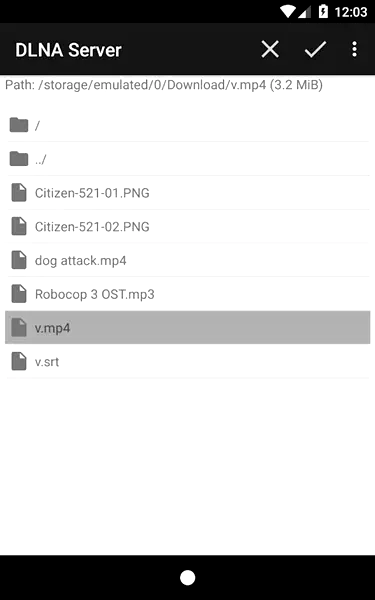
Начиная с очень простого и легкого в использовании приложения, DLNAServer столь же изобретателен в плане возможностей, как и его название. Если вы просто ищете сервер с небольшими накладными расходами и без причудливых колокольчиков и свистков, это хорошее место для начала. Кроме того, он бесплатный и не содержит рекламы, что является бонусом.
Server Cast
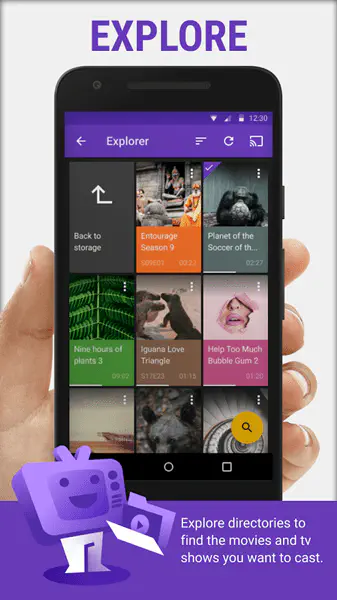
Хороший и простой в использовании вариант, Server Cast имеет больше возможностей и приличный диапазон поддерживаемых устройств. Он может осуществлять потоковую передачу с онлайн-хранилищ, может читать списки воспроизведения, а разработчики открыты для предложений, если ваше устройство еще не поддерживается. Функций меньше, чем у некоторых других приложений, но это достойный выбор начального уровня.
BubbleUPnP
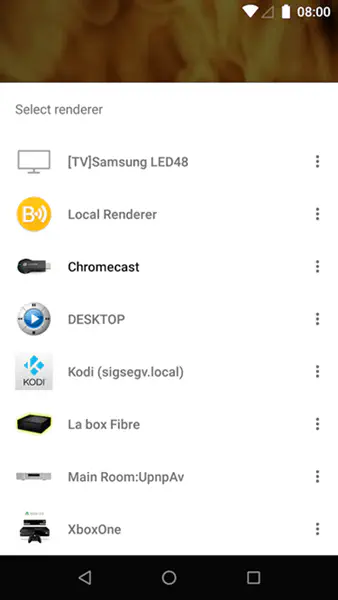
Это приложение имеет много возможностей и поддерживает практически любое устройство, поддерживающее DLNA. Оно также может осуществлять потоковую передачу непосредственно из облачных сервисов хранения данных, таких как Dropbox и Google Drive, поэтому вам даже не обязательно хранить медиафайлы локально. Устройство поддерживает функцию транскодирования, поэтому если вы попытаетесь воспроизвести что-то, что обычно не поддерживается клиентским устройством, оно попытается преобразовать это на лету.
Другие удобные функции включают различные режимы перемешивания, полноэкранный просмотр изображений, редактируемые списки воспроизведения и очередь воспроизведения. Это одно из лучших полнофункциональных приложений, хотя некоторые функции ограничены платным экраном, и оно не слишком привлекательно.
Hi-Fi Cast
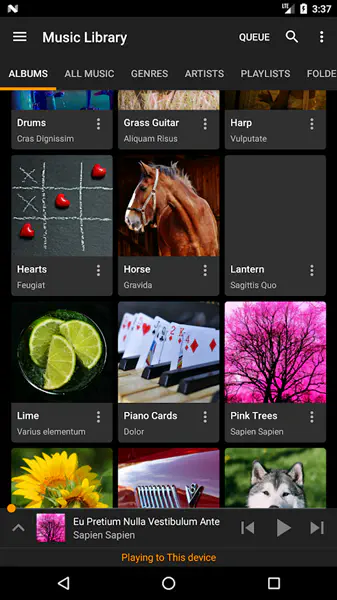
Это приложение больше ориентировано на вашу музыкальную библиотеку, с большим количеством функций для вашего аудиоудовольствия. Он поддерживает воспроизведение без пробелов на устройствах Chromecast и Google Home, нормализацию громкости, полную возможность перемешивания, скробблинг Last.fm и даже потоковое интернет-радио. Одним из недостатков является то, что бесплатная версия периодически прерывает прослушивание рекламы, но вы получаете то, за что платите.
Plex
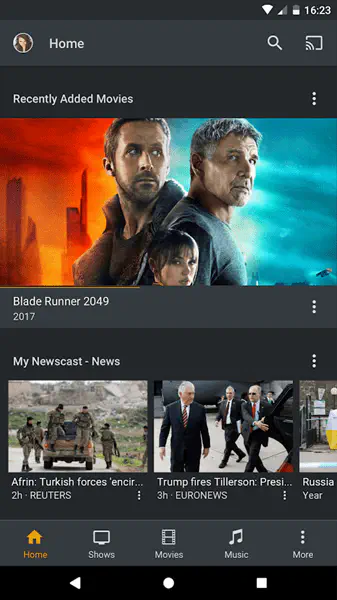
Последний, но ни в коем случае не последний, список не был бы полным без Plex . Это одно из лучших приложений для медиацентров, с огромным списком возможностей и гораздо большей функциональностью, чем просто сервер. В бесплатной версии есть все, что нужно для медиасервера, и даже больше.
Отличный поиск метаданных дает вам все подробности о том, что вы смотрите или слушаете, и даже запоминает, куда вы попали на любом подключенном к нему устройстве. Он имеет полную поддержку субтитров и может транслировать практически все. Кроме того, он позволяет использовать ваш телефон в качестве контроллера. Если сомневаетесь, попробуйте Plex.
YouTube видео: Лучшие приложения DLNA Media Server для Android
Вопросы и ответы по теме: “Лучшие приложения DLNA Media Server для Android”
Как включить DLNA на телефоне?
**Чтобы подключить смартфон к телевизору через DLNA, вам необходимо:**1. Перейти в Настройки телевизора. 2. Активировать функцию DLNA. 3. Открыть любой медиафайл на смартфоне. 4. Далее нажать на три точки напротив фото или видео.
5. Тапнуть на Выбрать проигрыватель и указать свой ТВ в списке доступных устройств.
Как сделать медиа сервер на телефоне?
Зайдите в настройки телефона > В разделе “Беспроводные сети” нажмите “Ещё” > Выберите “Digital Media Server”. 2. Включите эту функцию и выберите медиа-контент, которым Вы хотите поделиться (Здесь для примера мы выбрали музыку).
Что такое DLNA на телефоне?
DLNA (англ. Digital Living Network Alliance) — набор стандартов, позволяющих совместимым устройствам передавать и принимать по домашней сети различный медиаконтент (изображения, музыку, видео), а также отображать его в режиме реального времени.
Чем смотреть DLNA?
Существуют медиаплееры с поддержкой данной технологии, как для устройств с ОС Android, так и для iOS (например, VLC, AnDLNA, UPnPlay для Android, и AVPlayer и nPlayer для iOS).
Как настроить DLNA на андроид?
DLNA на Андроид устройствеАлгоритм действий такой же, как и при настройке сервера на компьютере. Вам нужно: Установить на Андроид устройстве приложение «DLNA Server». Запустить установленное приложение и добавить в него папки устройства, которым вы хотите открыть доступ для прочих устройств.
Как с телефона вывести на экран телевизора?
Шаг 2. Как настроить трансляцию экрана Android1. Убедитесь, что ваш планшет или мобильный телефон подключен к той же сети Wi-Fi, что и устройство Chromecast. 2. Откройте приложение Google Home . 3. Tap Favorites or Devices. 4. Нажмите и удерживайте карточку нужного устройства. 5. Нажмите “Транслировать” Транслировать экран.
Источник: gud-pc.com
Настройка и оптимизация операционных систем
Главная Прочее Как подключить сетевой диск в android. Локальная сеть на андроид. Андроид и локальная сеть Windows — как подключить. Самые распространенные проблемы, при попытке подключить телефон на IOS к Wi-Fi
Как подключить сетевой диск в android. Локальная сеть на андроид. Андроид и локальная сеть Windows — как подключить. Самые распространенные проблемы, при попытке подключить телефон на IOS к Wi-Fi
Управлять смартфоном с компьютера. На практике часто встречаются ситуации, когда Android-устройство необходимо подключить к локальной сети Windows, например, это желание часто возникает у владельцев SmartTV-боксов при воспроизведении медиаконтента с домашнего компьютера. Давайте разберемся c этим подробнее.
Настройки Windows
Запускаем классическую «Панель управления» где переходим в «Центр управления сетями…».
Кликаем «Изменить дополнительные параметры…».

Появляется окно «Дополнительные параметры» выставляем настройки для трех подразделов:
«Частная (текущий профиль)» . Включаем

«Гостевая или общедоступная» . Включаем сетевое обнаружение и общий доступ.
«Все сети» .


После окончания редактирования сохраняемся, закрываем окно. Однако это еще не все, нужно будет «расшарить» папку (установить совместный доступ по сети) – она будет доступна с Android-устройства. Щелкаем по ней ПКМ, в выпадающем меню жмем пункт «Свойства», и переходим на вкладку «Доступ». Здесь нам нужно будет нажать кнопку «Общий доступ».

Теперь в окне свойств переключаемся на вкладку «Безопасность» и жмем «Изменить». Открывается очередное окно, где мы жмем «Изменить».

Затем щелкаем «Дополнительно», потом «Поиск».

Из перечня «Результаты поиска» выбираем «Все» и сохраняем изменения.

Настройки Android
С помощью системных инструментов Android настроить подключение по локальной сети не удастся. Для выполнения необходимой задачи нам потребуется файловый менеджер ES Проводник. Загружаем и запускаем его, в левом боковом меню тапаем «Сеть»-«LAN».

Нажимаем «Сканировать», ждем окончания результатов.
Расширяем возможности обмена данными между домашним компьютером и устройством на Андроид платформе с помощью файлового менеджера. Подготавливая материал «Файловый менеджер для Android » наткнулся на прикольную функцию подключения Android к локальной сети Windows. Итак, разберем на примере, как это сделать.
Дано : Wi-Fi точка доступа, компьютер с операционной системой Windows (в моем случае это Windows 7), Андроид гаджет с установленным файловым менеджером, у которого есть функция SAMBA сервера (у меня стоит ES File Explorer).
Шаг первый: создаем нового пользователя на компьютере
Это не обязательный шаг, можно воспользоваться данными уже созданных пользователей, но я решил сделать нового, специально для авторизации через свой Андроид телефон.
Чтобы создать нового пользователя заходим: Пуск – панель управления – добавление и удаление учетных записей.
Тут все просто, единственное делайте учетку с обычным доступом. После чего в настройках аккаунта обязательно создайте пароль.

Шаг второй: создаем папку общего доступа на компьютере
Не обязательно папку, можно подключить целый раздел, например диск C. Кликаем правой кнопкой мыши по документу или папке, к которой мы хотим открыть доступ, заходим во вкладку «Доступ» и нажимаем «Общий доступ». В выпадающем меню выбираем имя пользователя, которого создали в предыдущем шаге, и не забудьте установить уровень разрешений на чтение и запись.

Общий раздел, к которому мы будем подключаться из Андроид системы создан.
Шаг третий: создаем сервер в файловом менеджере
Запускаем ES File Explorer, заходим во вкладку LAN. Нажимаем аппаратную клавишу «Mеню», далее «Создать» в диалоговом окне нажимаем «Сервер».

Тут много всяких непонятных настроек, но если разобраться, то ничего страшного в них нет.

Теперь обо всех по порядку:
Домен : оставляем пустым
Адрес : сюда вбиваем IP нашего компьютера (этот параметр можно узнать написав в консоль Windows команду ipconfig, как попасть в консоль видно на скриншотах ниже)

 Логин : имя учетной записи из первого шага
Логин : имя учетной записи из первого шага
Пароль : пароль учетной записи из первого шага
Имя : оставляем пустым, или придумываем любое название для нашего сервера
После того как ввели все данные, нажимаем «ОК». Поздраляю! Сервер создан, теперь можем зайти на компьютер прямо с нашего телефона (ну или планшета).

Вот так просто настраивается сеть между Windows и Android Если возникли вопросы, спрашивайте в комментариях, обязательно отвечу.
UPD: не всегда нужно именно пользоваться сетью для обмена данными, зачастую необходимо воспроизвести какие-либо меди файлы с компьютера, с этой целью отлично подойдет .
Статьи и Лайфхаки
У пользователей, которые имеют в своём распоряжении современные гаджеты – смартфоны или планшеты, рано или поздно возникает вопрос, как Андроид подключить к домашней сети?
Ведь рано или поздно каждый захочет получить доступ с мобильного к содержимому локального компьютера. При этом важно не только ознакомление с файлами, просмотр видео, фотографий и прослушивания музыки, но и двустороннее копирование файлов.
Что требуется для подключения
- Wi-Fi-роутера, к которому должно быть подключён девайс;
- компьютера с системой Windows;
- настроенный выход в Интернет с самого мобильного телефона, на котором должен быть установлен менеджер файлов (проводник ES).
Инструкция по подключению

- путём внесения учётной записи создать новое имя пользователя мобильного: зайти в меню «Пуск», выбрать пункт «Настройка», а затем – «Панель управления» и кликнув по пункту «Учётные записи пользователей», добавить новую запись, указав границы прав создаваемого пользователя;
- зайти во вкладку «Доступ»;
- выбрать пункт «Общий доступ»;
- в контекстном меню выбрать заранее созданное имя пользователя мобильного, при этом также можно установить уровень разрешения при чтении файлов;
- далее следует открыть на мобильном меню с настройками и активировать Wi-Fi: эта опция станет доступна, если перейти в раздел «Беспроводные сети»;
- подключиться к сети, правильно выбрав её имя, и внимательно ввести пароль; при этом можно выбрать опцию «показывать символы пароля», во избежание ошибок при его введении.
После того, как Android будет подключен к сети, пользователь сразу получит доступ ко всем папкам и файлам, к которым разрешён доступ, и сможет проделывать с ними необходимые действия.
Сегодня смартфоны и планшеты тесно влились в нашу повседневную жизнь. Сложно представить, что несколько лет назад ещё никто не знал, что такое Android, и что устройства под управлением этой операционной системы может не быть в каждой квартире. Но кроме интернет-сёрфинга, игр и общения в социальных сетях продвинутые пользователи используют планшеты и смартфоны для просмотра фотографий и просмотра видео. Поэтому, нам часто задают вопросы вроде:
- Как на планшете посмотреть фильм с компьютера по сети;
- Как зайти со смартфона на компьютер;
- Как со смартфона зайти в сетевую папку.
Сегодня мы решили ответить на эти вопросы. Ибо благодаря обилию приложений в Google Play и эту задачу можно легко решить. Ниже мы расскажем о том, как зайти в сетевую папку компьютера с андроид-устройства.
Доступ с Android к Windows. Настройки на стороне компьютера
2 Открываем доступ к нужной папке. Мы для примера взяли типичную и простую ситуацию: помещаем медиаконтент на отдельный диск и открываем доступ из локальной сети к целому диску:
Нажмите правой кнопкой мыши по нужной папке/диску и выберите Свойства :

Перейдите на вкладку Доступ и нажмите кнопку Расширенная настройка :

Установите флажок Открыть общий доступ к этой папке, укажите имя для сетевой папкии нажмите ОК :

Доступ открыт. Теперь нажмите Закрыть для закрытия окна свойств папки:

Доступ с Android к Windows. Настройки на стороне смартфона/планшета
Установка приложения .
Запустите Play Market:

В строке поиска введите es file explorer и нажмите Поиск :

В результатах поиска выберите приложение ES Проводник от разработчика ES APP Group :

Нажмите Установить:

Нажмите Принять :

После завершения загрузки и установки приложения ES Проводник (или ES File Explorer ) нажмите Открыть:

Настройка ES Проводник (ES File Explorer)
У приложения три экрана:
Перейдите на экран Сеть путём пролистывания всторону и нажмите в левом нижнем углу кнопку Создать :

В списке выберите тип подключения: LAN :

В окне настроек Сервер укажите:
- IP-адрес сервера;
- Имя пользователя;
- Пароль;
- Отображаемое имя (по желанию)
и нажмите ОК :

В список под названием LAN добавится ваш компьютер (это может быть ноутбук, сервер, сетевое хранилище, в общем, любое сетевое устройство с накопителем).

Использование ES Проводник для доступа к компьютеру по сети с Android-устройства
Нажмите на значок только что добавленного сетевого устройства (см рис. выше).
Если логин и пароль были указаны верно, вы увидите список сетевых папок.
В нашем примере мы открывали нужную сетевую папку с медиа контентом под именем Медиа . Поэтому, заходим в сетевую папку Медиа:

В ней мы видим видеозаписи:

И аудиозаписи в папке Музыка:

Проверяем воспроизведение музыки — нажимаем прямо на файл в сетевой папке. Появляется окно с выбором проигрывателя. Установите галку Установить по умолчанию и выберите ваш любимый проигрыватель:

Запись будет проигрываться:

Вы можете переключить отображение папки на список или таблицу с помощью кнопки Вид :

Как скопировать файл с компьютера на Android-устройство
Долгим нажатием по файлу включите режим выделения.
Отметьте файлы, которые вы хотите скопировать с сетевого диска на Android-устройство.

Нажмите кнопку Ещё и выберите Копировать в:

Выберите папку на Android-устройстве, куда вы хотите скопировать файлы из сетевой папки, и нажмите ОК :

Создайте в папке ещё одну папку или просто нажмите ОК для копирования файлов прямо в текущую папку:

Идёт копирование файлов:

Локальная сеть (в нашем контексте домашняя сеть) – это группа связанных между собой компьютеров, ноутбуков, принтеров, телевизоров расположенных в пределах дома или комнаты.
Преимущества использования локальной сети:
— Доступ к общим сервисам сети.
А) беспрепятственный обмен файловыми ресурсами по сети (не нужно переносить файл (фото, музыку, фильм) с одного компьютера на другой, с использованием USB носителя, перенести можно средствами локальной домашней сети).
Б) Использование сетевого принтера. Если у вас дома установлен принтер, с помощью домашней локальной сети вы сможете печатать с любого компьютера/ ноутбука на этом принтер.
В) Использование домашней сети для построения игровой зоны. Многие игры поддерживают игру по локальной сети и если таковая будет у вас, вы сможете играть в игры с компьютерами вашей локальной сети.
— Все участники локальной сети могут выходить в интернет (если это настроенно). Если использовать Wi-Fi в построении домашней локальной сети, то планшеты и телефоны, тоже можно подключить к локальной сети и выходить с них в интернет.
Локальную домашнюю сеть можно создать различными способами, приведу схемы самых популярных из них, начиная с самого примитивного и заканчивая способами посложнее, с настройкой интернета в локальной сети.
Объединение двух компьютеров/ ноутбуков в домашнюю локальную сеть с помощью сетевого кабеля.
Разберем самый простой способ объединения двух компьютеров в домашнюю сеть (компьютер – компьютер или компьютер- ноутбук). Для этого нам понадобиться два компьютера/ ноутбука и один сетевой кабель. Современные сетевые карты способны распознать какой обжим у вашего сетевого кабеля, поэтому можете обжимать или купить кабель обжатый Computer-Hub/Switch (прямой обжим).
Схематично подключение компьютер-компьютер выглядит так:
Плюсы этого способа создания домашней сети:
Для создания сети необходим только кабель и ясная голова.
Таким способом, в большинстве случаев, можно подключить только два компьютера/ноутбука, поскольку у большинства компьютеров/ ноутбуков одна сетевая карта.
Необходимо вручную прописывать IP адрес и маску на всех компьютерах/ ноутбуках домашней сети.
Объединение нескольких компьютеров/ ноутбуков в домашнюю локальную сеть с помощью Wi-Fi.
Для этого способа понадобиться наличие Wi-Fi на компьютерах/ ноутбуках.
Плюсы этого способа:
Высокая мобильность рабочего места
Объединение сетевых устройств в домашнюю локальную сеть с помощью коммутатора (свитча).
Для этого способа нам понадобиться несколько компьютеров/ ноутбуков, такое же количество сетевых кабелей и свитч (хаб). Общая схема подключения с помощью сетевого коммутатора выглядит так:

Т.е. к каждому порту свитча подключаем одно из устройств (ноутбук, компьютер, принтер или телевизор).
Плюсы этого способа:
— Возможность подключить более двух компьютеров/ ноутбуков в локальную сеть (зависит от количества портов в коммутаторе (switch-е))
Минусы:
— Необходимо дополнительно покупать коммутатор (свитч), стоит около 500 руб.
— Необходимо вручную прописывать IP адрес и маску на всех компьютерах/ ноутбуках локальной сети.
Объединение компьютеров в домашнюю локальную сеть с помощью роутера.
С помощью роутера можно настроить домашнюю локальную сеть с интернетом, если у вас роутер поддерживает беспроводную передачу данных Wi-Fi, то помимо компьютеров, ноутбуков, принтеров, телевизоров в локальную сеть можно добавить планшеты и телефоны.
Схема домашней локальной сети с использованием Wi-Fi роутер/ маршрутизатора:

При этом способе создания локальной домашней сети, необходимо на роутере включить DHCP – сервис отвечающий за автоматическую раздачу настроек сети (по умолчанию эта функция включена).
Плюсы создания домашней сети с помощью роутера:
Помогает объединить различные устройства (компьютер, ноутбук, принтер, планшет, смартфон) в одну локальную сеть.
Возможность настроить интернет в домашней сети.
Нет необходимости вручную прописывать сетевые настройки на каждом устройстве.
Необходимость покупки роутера (от 1000 руб) и его настройка.
Источник: jolly-me.ru
Как установить Google Диск на Android TV?
Учетная запись Google Drive теперь является основным облачным хранилищем для многих пользователей. Некоторые пользователи Android-смартфонов полагаются на Google Drive для воспроизведения мультимедиа. Хотя получить доступ ко всему на Google Диске со своего смартфона довольно просто, это не то же самое для Android TV. Android TV не имеет приложения Google Drive в своем магазине воспроизведения.
Поскольку в магазине Android TV нет приложения Google Drive, для доступа или потоковой передачи чего-либо с диска необходим обходной путь. Лучшим вариантом является интеграция Google Drive с приложением файлового проводника на Android TV. Но как именно это сделать? Давайте узнаем в этой статье.
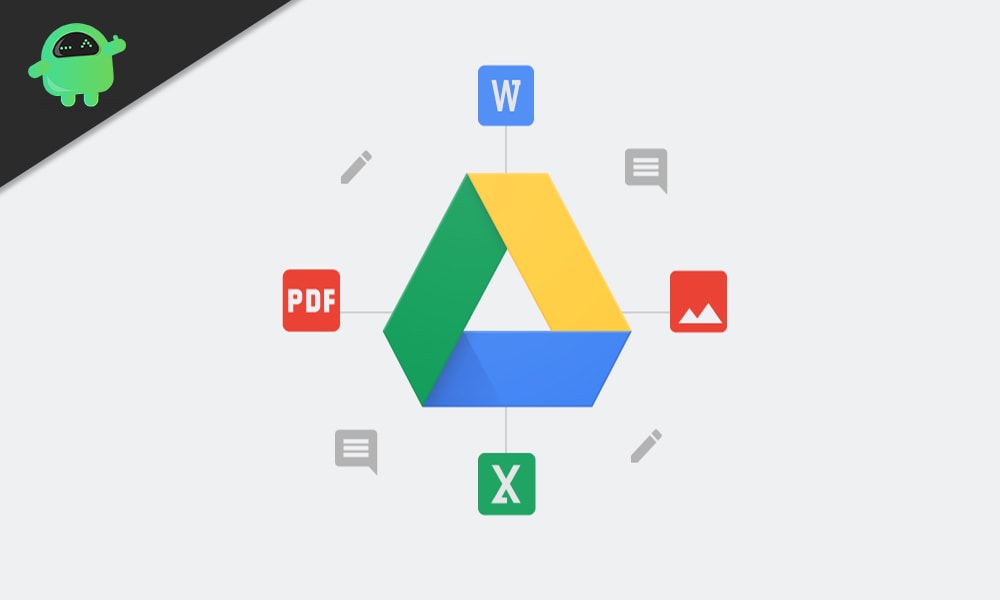
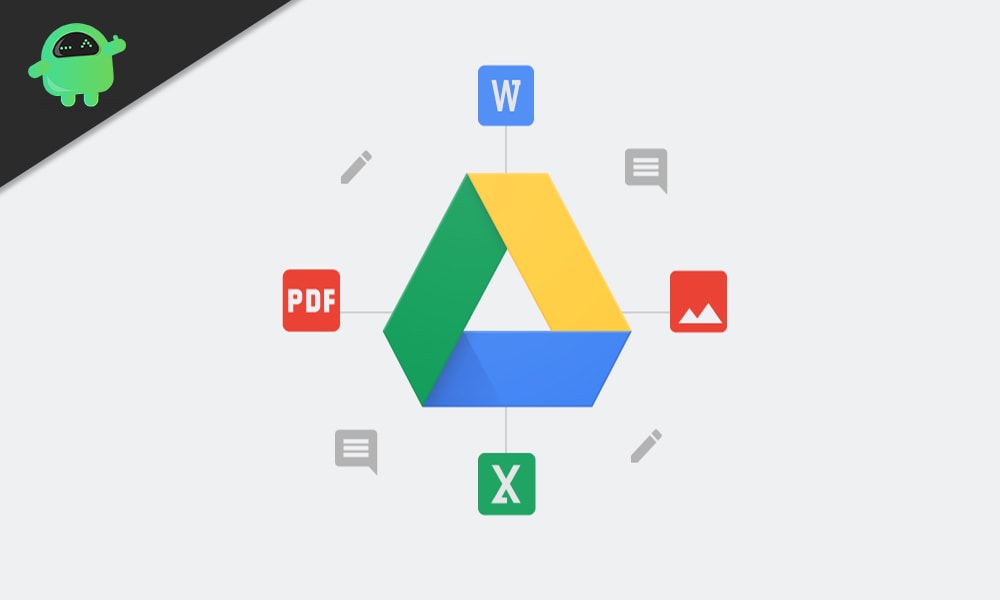
Как установить Google Диск на Android TV?
Во-первых, вам нужно загрузить приложение для просмотра файлов, которое имеет функцию доступа к Google диску. Одно из таких приложений Solid Explorer, которое можно использовать бесплатно.
- Откройте Play Store на своем Android TV и найдите Solid Explorer.
- Установите приложение на свой Android TV бесплатно.
- Откройте Solid Explorer и щелкните значок меню с тремя пунктирными линиями в верхнем левом углу.
- Затем нажмите на трехточечный значок и выберите Диспетчер хранения.
- На следующей странице выберите Google Диск.
- Теперь введите отображаемое имя, если хотите. Вы также можете оставить это поле пустым. Затем нажмите Далее в правом верхнем углу.
- Затем выберите вариант входа на Google диск.
- Вы попадете на страницу своей учетной записи Google. Вы можете выбрать свою учетную запись Google, подключенную к вашему Android TV, или добавить другую учетную запись, если хотите.
- Ваша учетная запись Google запросит разрешение предоставить Solid Explorer доступ к вашей учетной записи. Щелкните Разрешить.
- Затем вы увидите обзор ваших данных. После этого нажмите Далее в правом верхнем углу.
- Затем нажмите кнопку «Подключиться» в центре экрана.
Во время установки у вас будет возможность добавить пароль для доступа к Google Диску в Solid Explorer. Если к вашему Android TV будет иметь доступ больше людей, лучше всего будет защитить все, установив этот уровень защиты паролем.
Некоторые другие приложения-проводники файлов могут интегрировать Google Диск с собой, но если вы не уверены, какое из них выбрать, то Solid Explorer это чистая бесплатная программа, на которую вы можете пойти.
Вы можете получить доступ к своей учетной записи в Solid Explorer, просто выбрав значок с тремя черточками в верхнем левом углу. Там вы увидите свой Google диск. Вы можете создать новую папку, вырезать / скопировать / вставить файлы, транслировать контент и все, что захотите. Вы можете делать все, что захотите, как и с вашим внутренним хранилищем, но с хранилищем Google Диска данные будут синхронизироваться с вашей учетной записью.
Вот как вы можете использовать Google Диск на своем Android TV. Если у вас есть какие-либо вопросы или вопросы по этому руководству, оставьте комментарий ниже, и мы свяжемся с вами. Также не забудьте ознакомиться с другими нашими статьями о Советы и рекомендации для iPhone, советы и рекомендации для Android, Советы и хитрости для ПКи многое другое для получения дополнительной полезной информации.
Источник: osvoenie-pk.ru
